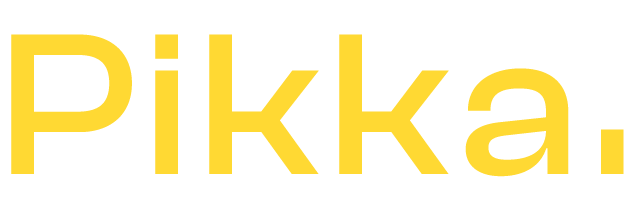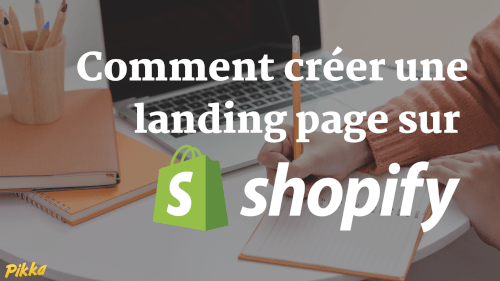Si vous avez beaucoup de commandes sur votre site Shopify, il peut arriver que cela vous soit difficile de les gérer correctement et de les retrouver. Afin de vous aider à résoudre ce problème, Shopify vous donne la possibilité d’ajouter des “étiquettes” , des “balises”, des “tags”, aux commandes de votre boutique pour les classer, les organiser, les retrouver, ce qui vous permettra de mieux gérer votre boutique et de gagner du temps.
Une balise, un tag, une étiquette, ce sont la même chose et nous utiliserons les 3 mots sans distinction dans cet article.
Mais savez-vous comment faire pour ajouter un tag à une commande sur Shopify ? Voici notre tutoriel en 4 étapes simples pour y arriver. Pas besoin de savoir coder ! Il s'agit d'un guide très détaillé, j'espère donc que vous prendrez le temps de le lire et de suivre attentivement les instructions.
Étape 1 : Allez dans les commandes
Il faut ouvrir votre navigateur et votre back office Shopify pour retrouver votre liste de commandes. Votre back office est disponible à l’adresse : maboutique.myshopify.com/admin .
Sur la gauche, vous avez un menu vertical avec marqué “commandes”, ou “orders” si vous êtes toujours en anglais. Cliquez dessus

Étape 2 : Entrez les tags
Choisissez une commande dans la liste des commandes en cliquant sur le numéro de la commande. Ensuite, dans la page des détails de la commande, trouvez la section Balises et entrez le nom des balises, chaque balise étant séparée par une virgule. La limite d'une étiquette est de 40 caractères, chiffres et lettres compris.

Étape 3 : Ajouter une étiquette à votre commande
Si vous avez déjà des étiquettes, vous pouvez choisir les étiquettes précédentes en cliquant sur Afficher toutes les étiquettes et choisir les étiquettes que vous voulez ajouter. Lorsque vous avez fini d'ajouter des étiquettes, cliquez sur Appliquer les modifications pour les ajouter à la commande.

Étape 4 : Pas besoin de sauvegarder !
Dans la dernière étape, avant tout ce que vous aviez à faire, c'était de cliquer sur le bouton Enregistrer. Et attention, si vous quittiez la page sans enregistrer, vous aviez perdu tout ce que vous venez de faire et ne retrouveriez pas les balises ! Mais maintenant, Shopify à fait évoluer son système et il n'y a plus besoin de sauvegarder ! Tout se fait automatiquement
Conclusion
On peut voir que c’est assez simple d’ajouter à la main un tag sur une commande. Mais si vous avez beaucoup de commandes, cela va vous demander pas mal de temps. Il est donc possible d’utiliser des applications de balisage automatique pour aller plus vite. Mais ce sera le sujet d’un prochain article !
Si le sujet vous intéresse, vous pouvez lire nos autres articles concernant la gestion et l‘optimisation de votre boutique en ligne